Heim >System-Tutorial >Windows-Serie >So ändern Sie das Hintergrundbild in WIN10
So ändern Sie das Hintergrundbild in WIN10
- 王林nach vorne
- 2024-04-26 16:22:20607Durchsuche
Wie kann man den Desktop-Hintergrund von Windows 10 einfach ändern? Der PHP-Editor Banana bietet Ihnen dieses Tutorial, das Sie Schritt für Schritt durch die Änderung des Desktop-Hintergrunds in Windows 10 führt. Unabhängig davon, ob Sie Ihren Computer individuell anpassen oder Ihr visuelles Erlebnis verbessern möchten, finden Sie in diesem Artikel detaillierte Anweisungen, die Ihnen dabei helfen, Ihren Desktop-Hintergrund einfach zu aktualisieren.
Öffnen Sie den WIN10-Systemdesktop, klicken Sie mit der rechten Maustaste auf eine leere Stelle auf dem Desktop, wählen Sie zum Öffnen „Personalisieren“ und fahren Sie mit dem nächsten Schritt fort.
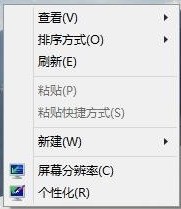
Klicken Sie auf den Desktop-Hintergrund unten in der Personalisierungsoberfläche, um mit dem nächsten Schritt fortzufahren.
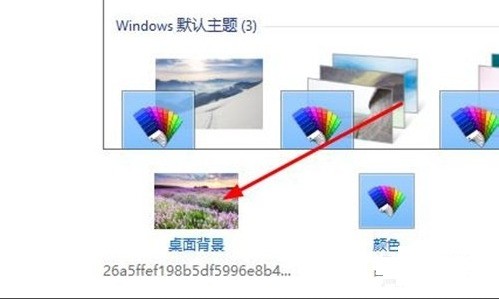
Klicken Sie auf die Schaltfläche „Durchsuchen“, um mit dem nächsten Schritt fortzufahren.
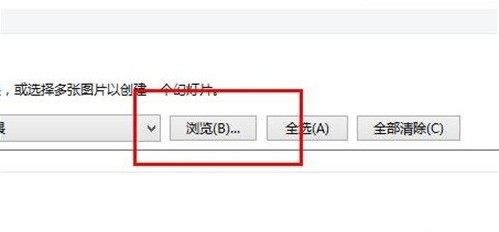
Wählen Sie das zu ändernde Bild aus und klicken Sie, um die Einstellungen zu speichern.
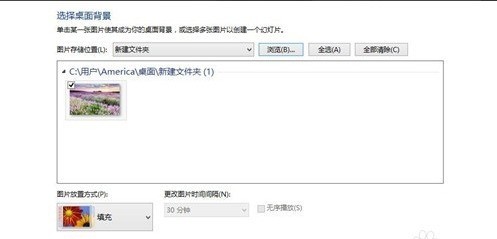
Gehen Sie zurück zum Desktop und Sie werden sehen, dass das Desktop-Hintergrundbild in das von Ihnen festgelegte Bild geändert wurde.

Das obige ist der detaillierte Inhalt vonSo ändern Sie das Hintergrundbild in WIN10. Für weitere Informationen folgen Sie bitte anderen verwandten Artikeln auf der PHP chinesischen Website!
In Verbindung stehende Artikel
Mehr sehen- Wie deinstalliere ich CAD sauber unter Win10?
- Was ist der Unterschied zwischen der kommerziellen Version und der Consumer-Version des Win10-Systems?
- Was soll ich tun, wenn beim Öffnen des Windows 10-Systems kein Word vorhanden ist?
- Was soll ich tun, wenn das Wortauswahlfeld der Win10-Eingabemethode fehlt?
- So aktivieren Sie die Telnet-Funktion im Win10-System

